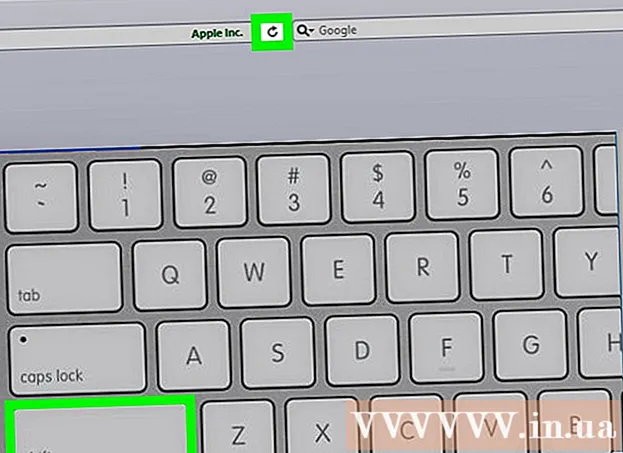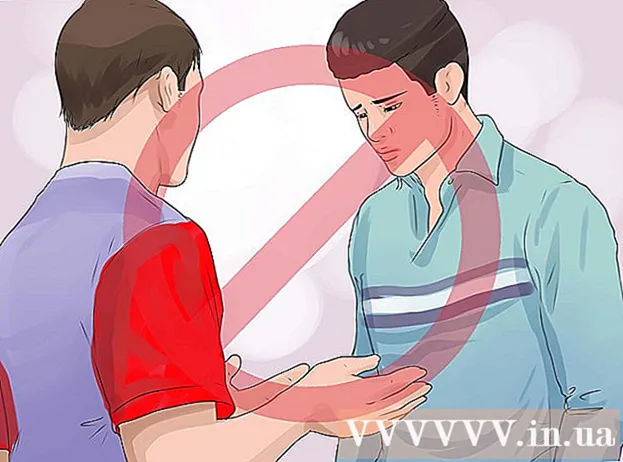Аутор:
Sara Rhodes
Датум Стварања:
16 Фебруар 2021
Ажурирати Датум:
1 Јули 2024
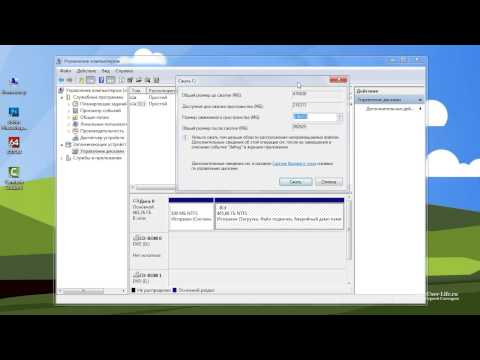
Садржај
Постоји много параметара које можете променити како би миш радио пуном снагом. Прочитајте овај чланак да бисте прилагодили брзину показивача, стил и друге поставке миша у систему Виндовс 7.
Кораци
 1 Притисните Старт - Контролна табла - Хардвер и звук - Миш. Отвориће се прозор са 5 картица (десктоп) или 6 (лаптоп).
1 Притисните Старт - Контролна табла - Хардвер и звук - Миш. Отвориће се прозор са 5 картица (десктоп) или 6 (лаптоп).  2 Кликните на картицу Дугмад миша. Овде можете променити конфигурацију дугмади, подесити брзину двоструког клика и лепљиво дугме миша.
2 Кликните на картицу Дугмад миша. Овде можете променити конфигурацију дугмади, подесити брзину двоструког клика и лепљиво дугме миша. - Постоје додатна подешавања лепљења. Да бисте их отворили, кликните на „Опције“ у одељку „Лепљиво дугме миша“.
 3 Кликните на картицу Поинтерс. Овде можете променити показиваче миша. Да бисте то урадили, изаберите одређену шему из менија Шеме (сваку икону показивача миша можете да видите кликом на њу). Овде такође можете омогућити сенку показивача и дозволити темама да мењају показиваче миша. Притисните Прегледај да бисте видели додатне показиваче миша.
3 Кликните на картицу Поинтерс. Овде можете променити показиваче миша. Да бисте то урадили, изаберите одређену шему из менија Шеме (сваку икону показивача миша можете да видите кликом на њу). Овде такође можете омогућити сенку показивача и дозволити темама да мењају показиваче миша. Притисните Прегледај да бисте видели додатне показиваче миша.  4 Кликните на картицу Опције показивача. Овде можете променити брзину и тачност показивача, поставити почетну позицију у прозору, приказати траг показивача, сакрити показивач током уноса са тастатуре и приказати локацију показивача када притиснете Цтрл.
4 Кликните на картицу Опције показивача. Овде можете променити брзину и тачност показивача, поставити почетну позицију у прозору, приказати траг показивача, сакрити показивач током уноса са тастатуре и приказати локацију показивача када притиснете Цтрл.  5 Отворите картицу "Точак". Овде можете променити параметре вертикалног и хоризонталног померања. Вертикално померање вам омогућава да листате страницу горе или доле. Можете да подесите број линија када окренете точак једним кликом, или га можете подесити да се помера по екрану (када окрећете точак једним кликом). Хоризонтално померање помера страницу удесно или улево и ради нагињањем точкића у страну.
5 Отворите картицу "Точак". Овде можете променити параметре вертикалног и хоризонталног померања. Вертикално померање вам омогућава да листате страницу горе или доле. Можете да подесите број линија када окренете точак једним кликом, или га можете подесити да се помера по екрану (када окрећете точак једним кликом). Хоризонтално померање помера страницу удесно или улево и ради нагињањем точкића у страну.  6 Кликните на картицу Хардвер. Овде можете видети спецификације миша повезаног са рачунаром (модел, управљачки програм итд.).
6 Кликните на картицу Хардвер. Овде можете видети спецификације миша повезаног са рачунаром (модел, управљачки програм итд.).  7 Отворите картицу „Тоуцхпад“ (ова картица је доступна само на преносним рачунарима). Кликните на везу „Кликните да бисте променили поставке додирне плоче“. Пратите упутства за промену поставки додирне плоче.
7 Отворите картицу „Тоуцхпад“ (ова картица је доступна само на преносним рачунарима). Кликните на везу „Кликните да бисте променили поставке додирне плоче“. Пратите упутства за промену поставки додирне плоче.  8 Притисните У реду да бисте сачували поставке или Откажи да бисте одбацили промене.
8 Притисните У реду да бисте сачували поставке или Откажи да бисте одбацили промене.
Савјети
- Описани кораци функционишу и у другим верзијама оперативног система Виндовс, али ставке менија могу се мало разликовати.